सामग्री सारणी
मोठ्या डेटासेटसह काम करत असताना, काहीवेळा तुम्हाला डेटाचा काही विशिष्ट भाग काढून टाकावा लागेल. हे स्वहस्ते करणे खरोखर वेळ घेणारे आणि भोळे मार्ग आहे. एक्सेलमध्ये, तुम्ही एका विशिष्ट वर्णानंतरचा मजकूर तीन कार्यक्षम मार्गांनी काढू शकता.
वर्कबुक डाउनलोड करण्याचा सराव करा
तुम्ही येथून वर्कबुक डाउनलोड करू शकता.
Character.xlsm नंतर मजकूर काढा
एक्सेलमधील अक्षरानंतर मजकूर काढण्याचे ३ सोपे मार्ग
येथे तुम्ही Find & सूत्रांचा वापर करून आणि VBA कोड वापरून, Excel मध्ये कमांड टूल बदला.
१. शोधा वापरा & अक्षरांनंतरचा मजकूर हटवण्यासाठी कमांड बदला
आम्ही शोधा आणि & एक्सेलमध्ये वैशिष्ट्य बदला. एक्सेलमध्ये, विशिष्ट वर्णानंतर कोणताही मजकूर हटवण्याचा हा सर्वात सोपा मार्ग आहे.
ते करण्यासाठी पायऱ्या खाली दिल्या आहेत,
स्टेप 1: प्रथम तुमचा डेटासेट निवडा.
चरण 2: नंतर होम टॅब अंतर्गत, शोधा & निवडा -> बदला .

चरण 3: पॉप-अप वरून शोधा आणि बदला बॉक्स, काय शोधा लेबल, ज्या अक्षरानंतर तुम्हाला मजकूर काढायचा आहे ते अक्षर लिहा आणि त्या नंतर Asterisk (*) चिन्ह लावा.
चरण 4: बदला बॉक्स रिकामा ठेवा.
चरण5: सर्व बदला दाबा.
अधिक समजून घेण्यासाठी, खालील चित्र तपासा, जिथे आपल्याला स्वल्पविराम (,) नंतर सर्व काही काढायचे आहे, म्हणून आपण स्वल्पविराम (,) हे चिन्ह लिहू आणि टाकू. त्यासोबत एक Asterisk (*) चिन्ह.

चरण 4: ते तुमच्या डेटासेटमधील स्वल्पविराम (,) नंतरचे सर्व मजकूर काढून टाकेल.
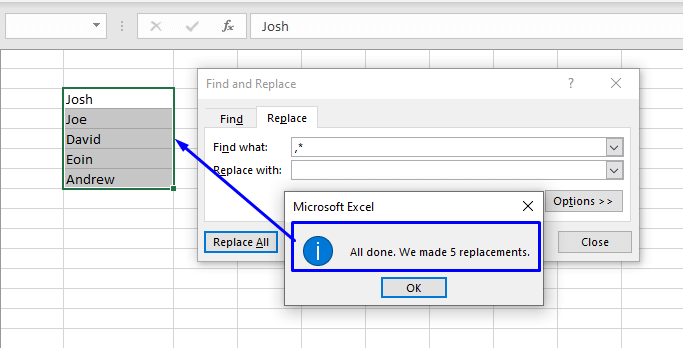
अधिक वाचा: एक्सेलमधील अक्षरानंतरचा मजकूर कसा काढायचा (3 मार्ग)
2. वर्णानंतर मजकूर काढण्यासाठी एक्सेल फॉर्म्युला घाला
वरील पद्धतीच्या विपरीत, एक्सेलमधील विशिष्ट वर्णानंतर स्ट्रिंग काढण्यासाठी सूत्र वापरणे ही अधिक कार्यक्षम आणि विश्वासार्ह पद्धत आहे. सूत्रांची अंमलबजावणी करणे तुमच्या डेटासेटचे अधिक न बदललेले आणि नियंत्रण करण्यायोग्य परिणाम देतात.
सूत्र वापरल्याने स्ट्रिंगच्या अनेक विशिष्ट बिंदूंनंतर मजकूर हटवण्याचे अनेक मार्ग उघडतात.
i. एका वर्णानंतर सर्व मजकूर काढा
सामान्य सूत्र:
=LEFT(cell, SEARCH("character", cell) -1) येथे,
सेल = तुमच्या डेटाचा सेल संदर्भ क्रमांक
वर्ण = ज्या वर्णानंतर तुम्हाला मजकूर काढायचा आहे
तुम्हाला एका वर्णानंतरचा सर्व मजकूर काढायचा असेल तर फक्त खालील स्टेप्स फॉलो करा,
स्टेप 1: तुमच्या डेटासेटच्या बाजूला असलेल्या सेलमध्ये, वरील सूत्र लिहा.
चरण 2: एंटर दाबा.
हे एका विशिष्ट वर्णानंतर सर्व मजकूर काढून टाकेल.
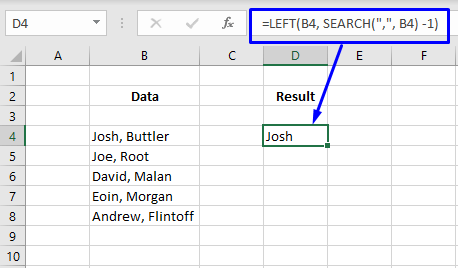
चरण 3: वापरून पंक्ती खाली ड्रॅग कराउर्वरित डेटासेटवर सूत्र लागू करण्यासाठी हँडल भरा .

- स्पष्टीकरण:
SEARCH फंक्शन वरून वर्णाची स्थिती ओळखते सेल (आमच्या बाबतीत, तो सेल B4 च्या डेटामधील स्वल्पविराम (,) ची स्थिती ओळखतो) आणि ते लेफ्ट फंक्शन वर पाठवते जे स्ट्रिंगच्या सुरुवातीपासून वर्णाची संबंधित संख्या काढते सेल मध्ये.
ii. एका वर्णाच्या N-व्या घटनेनंतर मजकूर काढा
परिस्थितीत, जेव्हा तुम्हाला एका विशिष्ट वर्णानंतरचा मजकूर काढावा लागतो परंतु तो वर्ण स्ट्रिंगमध्ये अनेक वेळा येतो, तेव्हा तुम्हाला खालील गोष्टी वापरण्याची आवश्यकता असते सूत्र,
जेनेरिक फॉर्म्युला: =LEFT( cell , FIND("#", SUBSTITUTE( cell , " character ", "#", n )) -1)
येथे,
सेल = तुमच्या डेटाचा सेल संदर्भ क्रमांक
वर्ण = वर्ण ज्यानंतर तुम्हाला मजकूर काढायचा आहे
n = वर्णाची घटना ज्यानंतर मजकूर काढायचा आहे.
# = स्रोत डेटासेटमध्ये कोठेही नसलेले नवीन वर्ण सादर करण्यासाठी (तुम्ही तुम्हाला हवे असलेले कोणतेही वर्ण वापरू शकता परंतु लक्षात ठेवा, ते वर्ण अद्वितीय असावे).
अक्षराच्या N-व्या घटनेनंतर मजकूर काढून टाकण्याच्या पायऱ्या खाली दिल्या आहेत,
स्टेप 1: तुमच्या डेटासेटच्या बाजूला असलेल्या सेलमध्ये वरील सूत्र लिहा.
चरण 2: एंटर दाबा.
ते होईलएका विशिष्ट वर्णानंतर सर्व मजकूर काढा.

चरण 3: बाकीचे सूत्र लागू करण्यासाठी फिल हँडल वापरून पंक्ती खाली ड्रॅग करा डेटासेटचा.

- स्पष्टीकरण :
अधिक समजून घेण्यासाठी, वरील उदाहरण तपासा जिथे आपण नंतर सर्वकाही काढू इच्छितो B4 सेलमध्ये 2रा स्वल्पविराम (,) म्हणून आम्ही त्यास हॅश (#) चिन्हासह बदला .
SUBSTITUTE(B4, ",", "#", 2)
नंतर आउटपुट FIND फंक्शन वर पास करा जे हॅश (#) ची स्थिती ओळखते. वर्णाची स्थिती ओळखल्यानंतर, FIND फंक्शन नंतर वर्ण (,) च्या आधीची संख्या जाणून घेण्यासाठी 1 काढून टाकते.
FIND("#", SUBSTITUTE(B4, ",", "#", 2)) -1
पुढे, ते अद्वितीय वर्ण (#) च्या आधी वर्ण खेचण्याच्या सूचनेसह LEFT फंक्शनला मूल्य पास करते.
LEFT(B4, FIND("#", SUBSTITUTE(B4, ",", "#", 2)) -1)
हे तुम्हाला स्वल्पविराम (,) नंतरच्या सर्व मजकुराशिवाय कापलेल्या डेटासेटचा परिणाम देईल.
iii. एका वर्णाच्या शेवटच्या घटनेनंतर मजकूर काढा
एका विशिष्ट वर्णानंतरचा सर्व मजकूर अनेक वेळा हटवण्याच्या बाबतीत, तुम्हाला खालील सूत्र लागू करणे आवश्यक आहे,
जेनेरिक फॉर्म्युला : =LEFT( cell , FIND("#", SUBSTITUTE( cell , " character ", "#", LEN( cell ) - LEN(SUBSTITUTE( cell , " character ","")))) -1)
येथे,
सेल = तुमच्या डेटाचा सेल संदर्भ क्रमांक
वर्ण r = दवर्ण ज्यानंतर तुम्हाला मजकूर काढायचा आहे.
# = स्रोत डेटासेटमध्ये कोठेही नसलेले नवीन वर्ण सादर करण्यासाठी (तुम्ही तुम्हाला हवे असलेले कोणतेही वर्ण वापरू शकता परंतु लक्षात ठेवा, ते वर्ण अद्वितीय असावे).
अक्षराच्या शेवटच्या घटनेनंतर मजकूर काढून टाकण्याच्या पायऱ्या खाली दिल्या आहेत,
स्टेप 1: तुमच्या डेटासेटच्या बाजूला असलेल्या सेलमध्ये वरील सूत्र लिहा.
चरण 2: एंटर दाबा.
हे एका विशिष्ट वर्णानंतर सर्व मजकूर काढून टाकेल.

चरण 3: उर्वरित डेटासेटवर सूत्र लागू करण्यासाठी फिल हँडल वापरून पंक्ती खाली ड्रॅग करा.
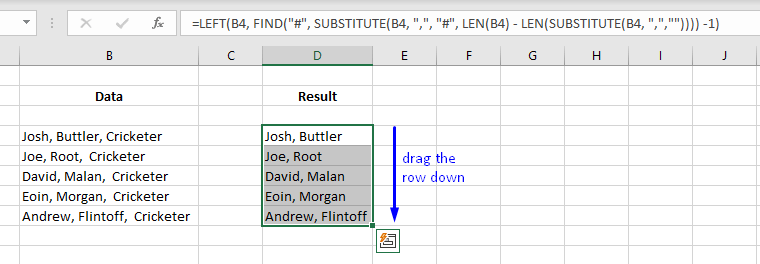
- स्पष्टीकरण:
अधिक समजून घेण्यासाठी, वरील उदाहरण तपासा जिथे आपण फक्त ठेवू इच्छितो क्रिकेटपटूचे नाव, व्यवसाय नाही.
म्हणून प्रथम, मूळ मजकुरात किती स्वल्पविराम आहेत हे शोधून काढावे लागेल. म्हणून, आम्ही प्रत्येक स्वल्पविराम (“”) SUBSTITUTE फंक्शनसह बदलतो आणि आउटपुट LEN फंक्शन :
LEN(SUBSTITUTE(B4, ",",""))
नंतर मूळ स्ट्रिंगच्या एकूण लांबीमधून परिणामी संख्या वजा करून स्ट्रिंगमध्ये उपस्थित स्वल्पविरामांची एकूण संख्या (,) मिळवा (जी शेवटच्या स्वल्पविरामाची क्रमिक संख्या देखील आहे. ).
LEN(B4) - LEN(SUBSTITUTE(B4, ",",""))
पुढे, तुम्ही वरील चर्चेतील शोधा(SUBSTITUTE()) सूत्राशी आधीच परिचित आहात जे प्राप्त करण्यासाठी वापरले होते चे स्थानस्ट्रिंगमधील शेवटचा स्वल्पविराम (,) जो आपल्याला वरील-चर्चा केलेल्या LEN(SUBSTITUTE()) सूत्रातून मिळाला आहे.
FIND("#", SUBSTITUTE(B4, ",", "#", LEN(B4) - LEN(SUBSTITUTE(B4, ",",""))))
पुढे, सर्व मजकूर काढून टाकण्यासाठी आम्ही मूळ डेटाच्या लांबीमधून परिणामी आउटपुट वजा करतो.
LEFT(B4, FIND("#", SUBSTITUTE(B4, ",", "#", LEN(B4) - LEN(SUBSTITUTE(B4, ",","")))) -1)
हे व्यवसायाशिवाय क्रिकेटपटूच्या नावाचा डेटासेट तयार करेल.
अधिक वाचा: एक्सेल सेलमधून मजकूर कसा काढायचा (9 सोपे मार्ग)
समान वाचन
- एक्सेलमधील सेलमधून विशिष्ट मजकूर कसा काढायचा (सर्वात सोपे 11 मार्ग)
- एक्सेल फॉर्म्युला (5 पद्धती) सह स्पेसपूर्वी मजकूर कसा काढायचा
3. एक्सेलमधील अक्षरांनंतरचा मजकूर काढण्यासाठी VBA कोड एम्बेड करा
तुम्ही एक्सेलचा अनुभवी वापरकर्ता असाल तर ही पद्धत फक्त तुमच्यासाठी आहे. वर्णानंतरचा मजकूर काढण्यासाठी VBA वापरणे हे काम पूर्ण करण्याचा जलद मार्ग आहे.
चरण 1: तुमच्या कीबोर्डवरील Alt + F11 दाबा किंवा डेव्हलपर -> टॅबवर जा. व्हिज्युअल बेसिक व्हिज्युअल बेसिक एडिटर उघडण्यासाठी.

चरण 2: मेनूबार वरून, घाला -> वर क्लिक करा. मॉड्यूल .

चरण 3: खालील कोड कॉपी करा आणि कोड विंडोमध्ये पेस्ट करा.
9009
तुमचा कोड आता चालण्यासाठी तयार आहे.
चरण 4: स्वारस्य असलेल्या वर्कशीटवर जा, इच्छित श्रेणी निवडा, त्यापुढील स्तंभ रिक्त ठेवण्याची खात्री करा कारण मॅक्रो येथे निकाल प्रदर्शित करेल.
चरण 5: नंतर नेव्हिगेट करा विकासक -> मॅक्रो.

चरण 6: मॅक्रो नाव निवडा remove_text_after_character - > चालवा

ते तुम्हाला एक्सेलमधील एका अक्षरानंतर मजकूर काढून टाकण्याचे परिणाम दर्शवेल.
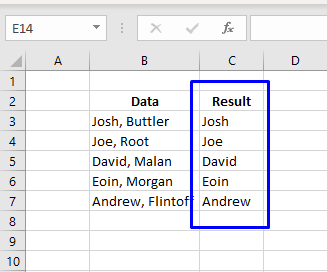
अधिक वाचा: एक्सेलमधील स्तंभातून विशिष्ट मजकूर कसा काढायचा (8 मार्ग)
निष्कर्ष
या लेखात, आपण एक्सेलमधील विशिष्ट वर्णानंतरचा मजकूर कसा काढायचा ते शिकलो. ते कसे करायचे ते केवळ वर्णाच्या 1ल्या घटनेवरूनच नाही तर शेवटच्या आणि Nव्या घटनेवरून देखील आपण शोधतो. मला आशा आहे की हा लेख तुमच्यासाठी खूप फायदेशीर ठरला आहे. या विषयाबाबत तुम्हाला कोणतेही प्रश्न असल्यास मोकळ्या मनाने विचारा.

